Alcatel 9008D A3 XL 16Gb White Silver: Мультимедийные
Мультимедийные: Alcatel 9008D A3 XL 16Gb White Silver
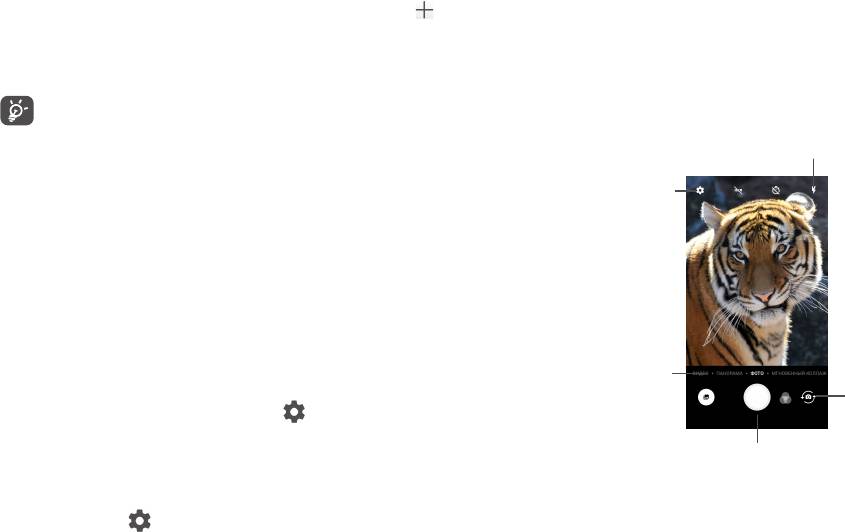
6.6 Подключение к виртуальной частной сети
Виртуальная частная сеть (VPN) позволяет удалённо подключаться к
Мультимедийные
ресурсам внутри локальной сети. VPN, как правило, используется в
7
крупных компаниях, школах и других учреждениях, для того, чтобы их
приложения
сотрудники могли получить доступ к ресурсам локальной сети, когда они
находятся за пределами учреждения.
Добавление VPN
7.1 Камера
• Перейдите в меню Настройки > Ещё... > VPN, затем нажмите .
Ваш мобильный телефон оснащен камерой для съёмки фотографий и
• В открывшемся меню заполните все параметры VPN-подключения.
записи видео.
• Нажмите СОХРАНИТЬ.
Перед использованием камеры удалите защитную пленку с объектива,
Новый профиль VPN будет добавлен в список.
так как она влияет на качество изображения.
Перед тем, как добавить VPN, установите на вашем устройстве
Для съёмки фото или видео на главном экране нажмите иконку
цифровой код или пароль.
приложение Камера.
Подключение/отключение от VPN
Нажмите для выбора режимов работы вспышки
Для подключения к VPN:
• Перейдите в меню Настройки > Ещё... > VPN.
Нажмите,
чтобы обновить
• В открывшемся списке выберите VPN, к которой вы хотите подключиться.
настройки
• В диалоговом окне, введите запрашиваемую информацию и нажмите
ПОДКЛЮЧИТЬСЯ.
Отключение от VPN:
• Выберите VPN, от которой вы хотите отключиться. В диалоговом окне,
введите запрашиваемую информацию и нажмите ОТКЛЮЧИТЬСЯ.
Изменение/удаление VPN
Изменение VPN:
Нажмите, чтобы
Нажмите, чтобы
• Перейдите в меню Настройки > Ещё... > VPN.
включить режим
переключиться между
видеосъёмки
фронтальной и основной
• В открывшемся списке нажмите иконку рядом с VPN, которую вы
камерой
хотите отредактировать.
• Выберите Редактировать профиль, внесите изменения и нажмите
Нажмите, чтобы сделать фото
СОХРАНИТЬ.
Удаление:
• Нажмите иконку рядом с VPN, которую вы хотите удалить, затем
нажмите ЗАБЫТЬ.
71 72
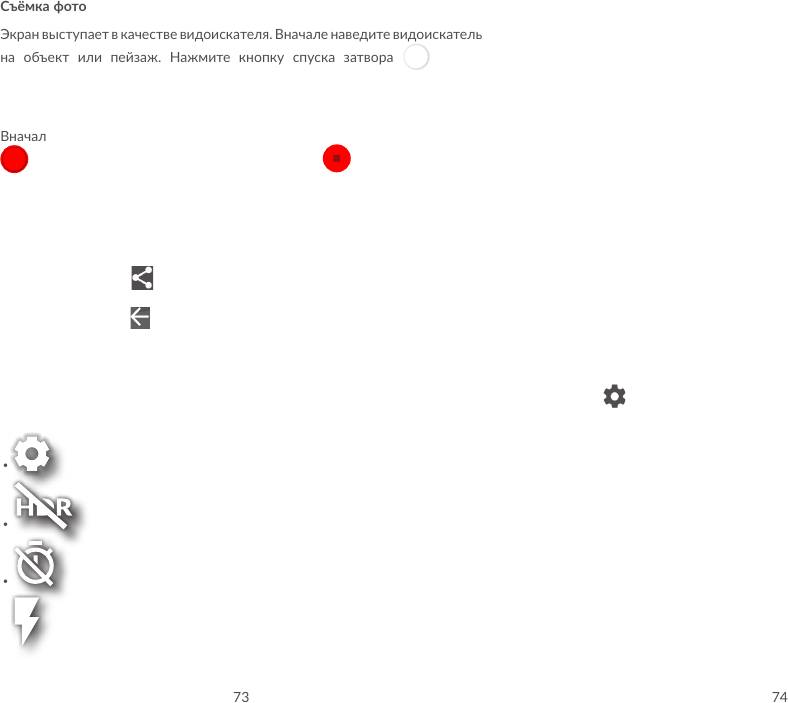
Съёмка фото
• ПАНОРАМА Режим создания панорамы. Нажмите кнопку
спуска затвора, чтобы начать создание панорамной
Экран выступает в качестве видоискателя. Вначале наведите видоискатель
фотографии. Медленно двигайте камеру по
на объект или пейзаж. Нажмите кнопку спуска затвора , чтобы
направлению, указанному на экране стрелкой,
сделать снимок, который будет автоматически сохранен.
стараясь делать это максимально плавно.
Обратите внимание, что стрелка должна совпадать
Съёмка видео
с горизонтальной линией, расположенной
посередине индикатора создания панорамы.
Вначале наведите видоискатель на объект или пейзаж, нажмите иконку
После заполнения индикатора создания панорамы,
для начала записи видео. Нажмите иконку , чтобы остановить
панорама будет автоматически сохранена. Если
запись. Видео будет автоматическая сохранено.
вы хотите сохранить панораму до заполнения
индикатора, нажмите на кнопку спуска затвора.
Просмотр снятых фото/видео
• РУЧНОЙ В данном режимы вы сможете вручную установить
• Нажмите на иконку просмотра отснятых фото и видео и проведите
ISO, выдержку, фокусное расстояние или баланс
пальцем влево или вправо для просмотра фото или видео.
белого.
• Нажмите иконку и выберите получателя, чтобы отправить фото
• МГНОВЕННЫЙ
Выберите шаблон коллажа, а затем сделайте
или видео.
КОЛЛАЖ
снимки один за другим. После того, как все поля
шаблона будут заполнены, телефон автоматически
• Нажмите иконку или скользите вниз для возврата в приложение
сохранит коллаж.
Камера.
Настройки
7.1.1 Режимы и настройки
Нажмите , чтобы перейти к следующим настройкам:
Режим съёмки основной камеры
Фото
Нажмите для доступа к настройкам камеры.
• Размер Нажмите для выбора размера фотографии.
•
• Качество Нажмите, чтобы выбрать качество записи видео.
Нажмите, чтобы сделать фото в режиме HDR.
• Стабилизация (EIS) Включите электронную стабилизацию
изображения (EIS) для видео, чтобы снизить
•
эффект от дрожания камеры во время записи
Нажмите, чтобы установить таймер пед съёмкой.
видео.
• Микрофон Микрофон для съёмки видео включен по
•
умолчанию. Нажмите переключатель, чтобы
Нажмите, чтобы включить или выключить
выключить эту функцию.
вспышку или установить режим автоматической
• Функция клавиши
Нажмите для настройки функции клавиши
•
вспышки.
громкости
громкости: съёмка фото, увеличение/уменьшение
масштаба, регулировка громкости.
73 74
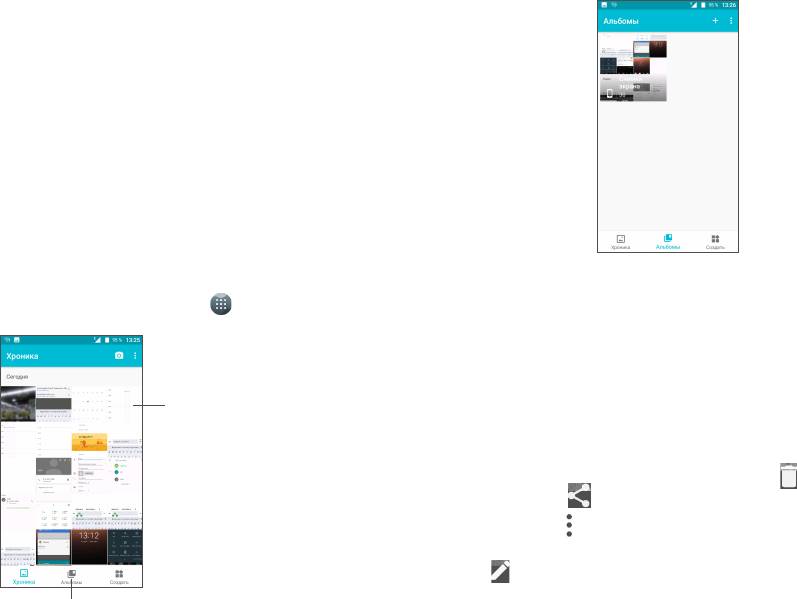
Просмотр фото и видео
• Память Выберите память по умолчанию (SD-карту или
память устройства) для сохранения фото и видео.
Фото и видео группируются в альбомы в Галерее.
• Геометки Нажмите переключатель, чтобы добавлять
информацию о вашем местоположении к фото и
видео. Эта настройка доступна, когда включены
служба определения местоположения GPS и
беспроводные сети.
• Звук затвора Нажмите переключатель, чтобы включить/
выключить звук спуска затвора.
• Заводские
Нажмите, чтобы восстановить заводские установки
установки
камеры.
7.2 Галерея
Галерея позволяет просматривать фотографии и видеозаписи, хранящиеся
на устройстве, а также предоставляет ряд возможностей для их
• Нажмите на альбом, чтобы просмотреть его содержимое.
редактирования.
• Нажмите на фото или видео, чтобы просмотреть его во весь экран или
Для просмотра сделанных снимков, нажмите на главном экране,
проиграть.
затем выберите Галерея.
• В режиме просмотра изображения проведите по экрану влево или
вправо, чтобы просмотреть предыдущий или следующий элемент
альбома.
Нажмите
Работа с изображениями
для доступа
к списку
Откройте альбом, нажав на него, а затем для просмотра его элементов,
действий над
проведите по экрану пальцем влево или вправо.
элементами
Галереи.
На экране просмотра изображения нажмите иконку , чтобы удалить
его. Нажмите иконку чтобы поделиться выбранным изображением.
Нажмите на иконку , чтобы установить изображение в качестве фото
контакта, обоев рабочего стола и т.д.
Нажмите , чтобы перейти к редактору изображений.
Нажмите для доступа
к альбомам.
75 76
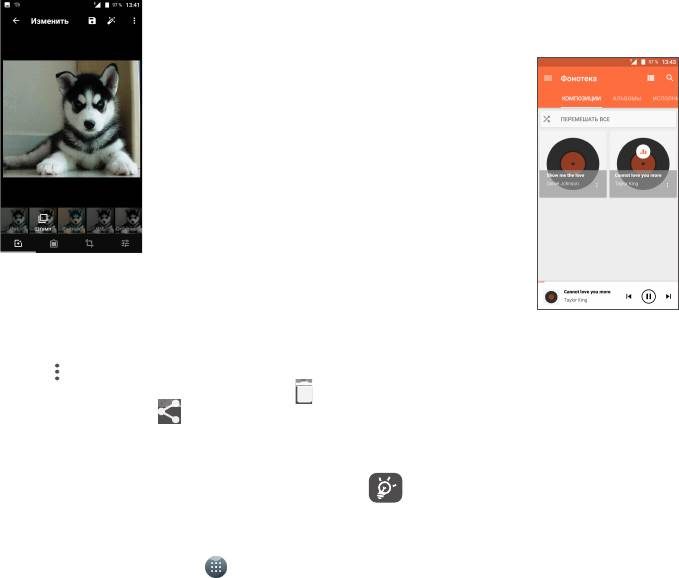
7.3.1 Воспроизведение музыки
Нажмите на композицию для ее воспроизведения.
Обработка изображений в пакетном режиме
Галерея позволяет выполнять некоторые действия над её элементами в
пакетном режиме.
1 Нажмите для доступа к меню.
2 Нажмите, чтобы изменить представление композиций.
Откройте Галерею, перейдите к списку альбомов и откройте альбом или
оставайтесь в Хронике, нажмите и выберите пункт Выбор элементов.
3 Нажмите для поиска композиций.
Отметьте требуемые элементы, нажимая на них. Нажмите иконку
4 Нажмите для доступа к дополнительным функциям.
чтобы удалить выбранные элементы. Нажмите , чтобы поделиться
5
Нажмите, чтобы начать воспроизведение композиции или приостановить
выбранными элементами.
её воспроизведение.
6 Нажмите для воспроизведения следующей композиции.
7.3 Музыка
Во время воспроизведения композиции следующие операции
остаются доступными, даже если экран заблокирован:
С помощью этого приложения, вы можете воспроизводить музыкальные
приостановить, воспроизвести, перейти к следующей.
файлы, хранящиеся на устройстве. Музыкальные файлы могут быть
загружены с компьютера на устройство с помощью кабеля USB.
Для воспроизведения музыкального файла нажмите на главном
экране и откройте приложение Музыка.
77 78
Оглавление
- Оглавление
- Меры безопасности
- ЭЛЕКТРОМАГНИТНОЕ
- ЛИЦЕНЗИОННАЯ
- Общая информация
- Ваше устройство
- Ввод текста
- Телефон, Журнал вызовов и
- SMS/MMS, Gmail
- Календарь, Часы,
- Подключения
- Мультимедийные
- Другие приложения
- Приложения Google
- Настройки
- Обновление ПО
- Аксессуары Гарантия на устройство
- Возможные неисправности
- Технические




